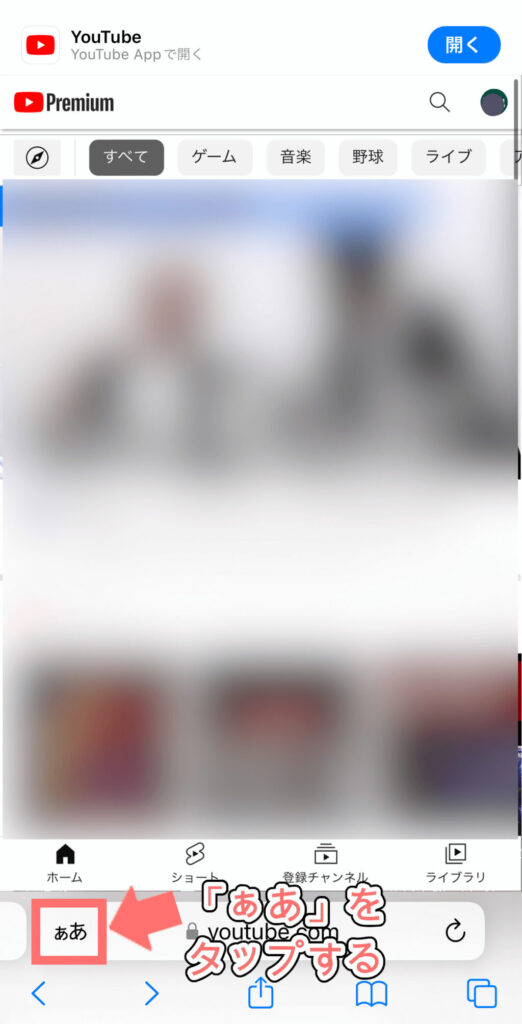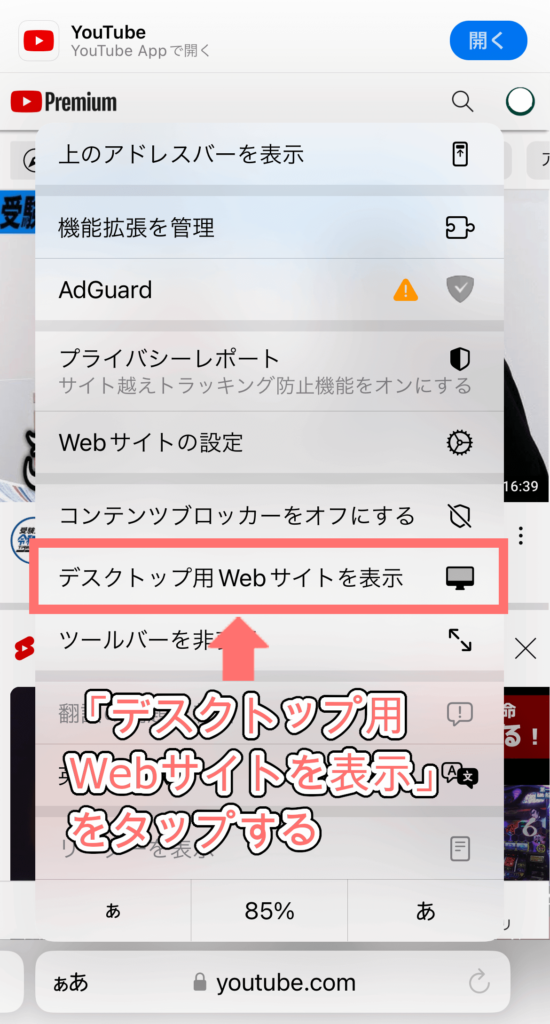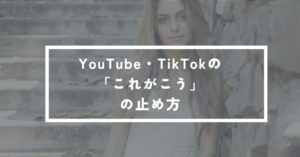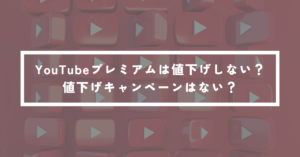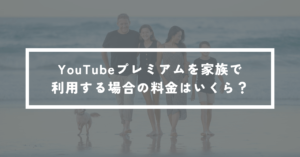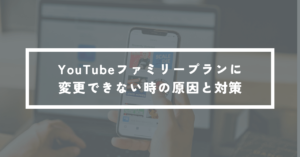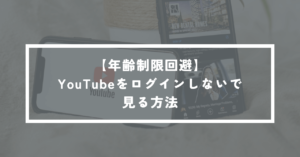「YouTubeのチャンネル名を変更したい」
「スマホでYouTubeチャンネル名を変更する方法がよくわからない」
本記事はこんな疑問に答える記事です。
YouTubeで作成したチャンネル名が後から何か違うと感じ、変えたくなることありますよね。
今回は、PC・スマホごとのYouTubeチャンネル名の変更方法を写真付きで解説します。
※月額375円でYouTubeプレミアムに入れます!
月額375円でYouTubeプレミアムに入る方法があります。年間8,980円もお得になるので節約したい方は試してみてください。→【月額375円でYouTubeプレミアムを使用する方法】


YouTubeのチャンネル名を変更する方法
YouTubeのチャンネル名を変更する方法(PC)
PCでYouTubeのチャンネル名を変更する方法をまとめると以下の通りです。
「チャンネルをカスタマイズ」をクリックします。


はじめに「基本情報」タブを選択し、チャンネル名を変更後、右上の「公開」をクリックします。


※月額375円でYouTubeプレミアムに入る方法があります
月額375円でYouTubeプレミアムに入る方法があります。年間8,980円もお得になるので節約したい方は試してみてください。→月額375円でYouTubeプレミアムを使用する方法


YouTubeのチャンネル名を変更する方法(スマホ)
スマホでYouTubeのチャンネル名を変更する方法をまとめると以下の通りです。
詳しく解説します。
右上のアイコンを選択し、「チャンネル」の順にタップします。


「チャンネルをカスタマイズ」をクリックします。


はじめに「基本情報」タブを選択し、チャンネル名を変更後、右上の「公開」をタップします。


※月額375円でYouTubeプレミアムに入る方法があります
月額375円でYouTubeプレミアムに入る方法があります。年間8,980円もお得になるので節約したい方は試してみてください。→月額375円でYouTubeプレミアムを使用する方法


まとめ
今回は、PC・スマホごとのYouTubeチャンネル名の変更方法を解説しました。
PC・スマホのYouTubeチャンネル名変更方法をまとめると以下の通り。
スマホの場合は、「PC表示モード切り替え」が必要になるので注意しましょう。
※月額375円でYouTubeプレミアムに入れます!
月額375円でYouTubeプレミアムに入る方法があります。年間8,980円もお得になるので節約したい方は試してみてください。→【月額375円でYouTubeプレミアムを使用する方法】